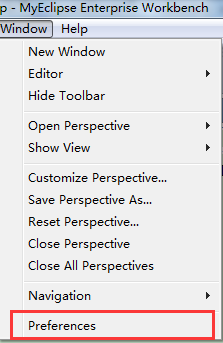初学Javaweb开发的人们都会遇到一个问题,就是服务器环境的搭建配置问题。下面介绍三种服务器的搭建方式。
直接修改server.xml文件
当你写了一个web应用程序(jsp/servlet),想通过浏览器直接去访问这个页面,需要在Tomcat中配置相关路径:
找到Tomcat下conf目录,你会看到有个server.xml,即服务器配置文件。用文本编译器打开,拉到Host标签,在它结束前加上我们的应用程序路径:
<Context path="/HelloWeb" docBase="E:\MyEclipseWorkspace\HelloWeb\WebRoot" reloadable="true"/>
path属性值为访问页面时需要的,服务器端口号之后的第一个路径名,这里用的是/加项目名。
浏览器中访问的地址中路径和这里配置的路径是一致的(见下文端口号8080后的那个路径名)。
![]()
docBase属性值项目的WebRoot路径。
在浏览器中直接输入以下地址,就可以看到结果了。(当然你得先开启tomcat服务器啦)
http://localhost:8080/HelloWeb/index.jsp
MyEclipse中运行Tomcat
之前运行Tomcat的服务器,我们需要运行Tomcat。笔者的是bin路径下的tomcat7.exe。
我们也可以把Tomcat的启动放在MyEclipse的IDE当中,这样更加方便,也有利于在MyEclipse中进行调试。
首先我们需要配置MyEclipse,把Tomcat集成进开发环境:
在Window->Preferences中选择Servers:
然后搜索Server,找到Server下面的Runtime Environment,然后在右边点Add添加,选择版本,然后找到tomcat的安装路径。笔者所用的是MyEclipse 2015 CI,里面有集成其他版本的Tomcat,下图中的第二个就是它自带的。
配置好就可以在IDE中启动Tomcat服务器了:
通过工具栏中的这个部署按钮右边的按钮(点过后会变成小猫),可以很方便的开启和关闭服务器:
部署的按钮就是图中按钮,部署完成后,可以在Tomcat路径下的me-webapps文件夹中发现项目文件夹。
其名称为项目名,其内容本质上就是原先项目的WebRoot目录。并且这个文件夹的名称就是上下文的路径名称。
但是,这种部署方式效率比较低,IDE所做的修改有时候会自动覆盖,有时候并不会自动覆盖,只能重新部署。
并且这种方式依赖IDE。
所以不推荐使用这种方式。还是推荐使用第一种方式,部署一次之后不用再管。
复制路径
第三种部署方式就是把WebRoot路径手动复制过去,然后重命名,其名称作为上下文路径。也算是一种部署。